Как почистить компьютерную систему
Поскольку компьютер используется в течение длительного периода времени, системный мусор, кэшированные файлы и избыточные данные постепенно накапливаются, что приводит к замедлению работы компьютера. Эта статья подробно расскажет вам, как очистить компьютерную систему и повысить эффективность работы. Ниже приводится краткая информация по актуальным темам в Интернете, связанным с чисткой компьютеров, за последние 10 дней, а также структурированные данные, которые предоставляют вам четкое руководство по очистке.
1. Зачем нам чистить компьютерную систему?

Очистка компьютерной системы не только освобождает место для хранения, но и оптимизирует производительность системы. Ниже приведены распространенные типы системного мусора и их последствия:
| Тип мусора | Источник | влияние |
|---|---|---|
| временные файлы | Создано системой или приложением | Занимаем место для хранения |
| Кэш-файлы | Браузер, приложение | Замедлить скорость бега |
| избыточный реестр | Удалить остатки программного обеспечения | вызывающие системные ошибки |
| большие файлы | Загрузите или создайте резервную копию файлов | Занимает много места |
2. Как очистить компьютерную систему?
Ниже приведены конкретные шаги по очистке компьютерной системы, охватывающие как ручную очистку, так и методы с использованием инструментов:
1. Очистите временные файлы и кеш.
Системы Windows могут очищать временные файлы, выполнив следующие действия:
| шаги | Операция |
|---|---|
| 1 | Нажмите Win + R и введите «%temp%», чтобы удалить все файлы. |
| 2 | Откройте «Очистка диска» и выберите системный диск для очистки. |
| 3 | Очистите кеш браузера (например, Chrome: «Настройки» > «Конфиденциальность и безопасность» > «Очистить данные просмотра»). |
2. Удалите ненужное программное обеспечение.
Избыточное программное обеспечение будет занимать системные ресурсы. Рекомендуется удалить программы, которые не используются регулярно:
| метод | Описание |
|---|---|
| Удаление панели управления | Удалите программное обеспечение через Панель управления > Программы и компоненты. |
| Сторонние инструменты | Используйте такие инструменты, как Revo Uninstaller, чтобы тщательно удалить остатки |
3. Очистите реестр
Реестр является основной базой данных системы Windows, поэтому будьте осторожны при его очистке:
| Инструменты | Функция |
|---|---|
| CCleaner | Сканирование и восстановление недействительных ключей реестра |
| Мудрый очиститель реестра | Глубокая очистка реестра от мусора |
4. Управление элементами автозагрузки
Слишком много элементов автозагрузки продлит время загрузки:
| Операция | путь |
|---|---|
| диспетчер задач | Ctrl + Shift + Esc > вкладка «Пуск» > отключить ненужные программы. |
| Конфигурация системы | Win + R > msconfig > Запуск > Открыть диспетчер задач. |
3. Рекомендуемые популярные чистящие средства.
Ниже приведены инструменты для очистки компьютера, которые горячо обсуждались в Интернете за последние 10 дней:
| Название инструмента | Особенности | Применимая система |
|---|---|---|
| CCleaner | Универсальная очистка, удобство в использовании | Windows/macOS |
| БличБит | Открытый исходный код, бесплатно, глубокая очистка | Windows/Линукс |
| ОчиститьМойПК | Очистка в один клик, простой интерфейс | Окна |
4. Меры предосторожности
При очистке системы обратите внимание на следующее:
1.Резервное копирование важных данных: Перед очисткой рекомендуется создать резервную копию важных файлов, чтобы избежать случайного удаления.
2.Используйте сторонние инструменты с осторожностью: выбирайте надежные инструменты и избегайте установки прилагаемого программного обеспечения.
3.Регулярное обслуживание: рекомендуется очищать систему раз в месяц, чтобы компьютер работал эффективно.
С помощью вышеуказанных методов вы можете эффективно очистить свою компьютерную систему и повысить скорость ее работы. Если у вас есть другие вопросы, оставьте сообщение в комментариях, чтобы обсудить!

Проверьте детали
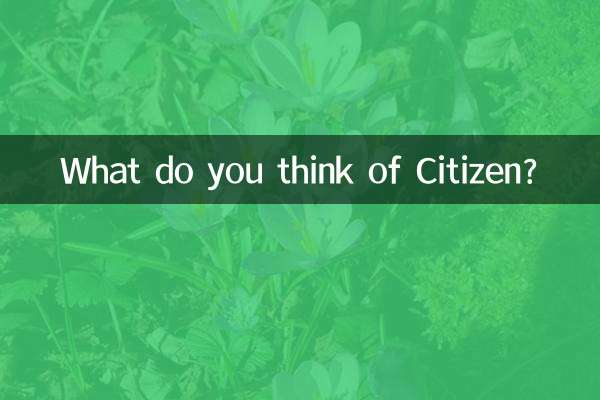
Проверьте детали